Login til webstedet som administrator af dette websted skal udføres via administratorgrænsefladen, som giver dig mulighed for at udføre operationer til redigering, sletning og oprettelse af data.
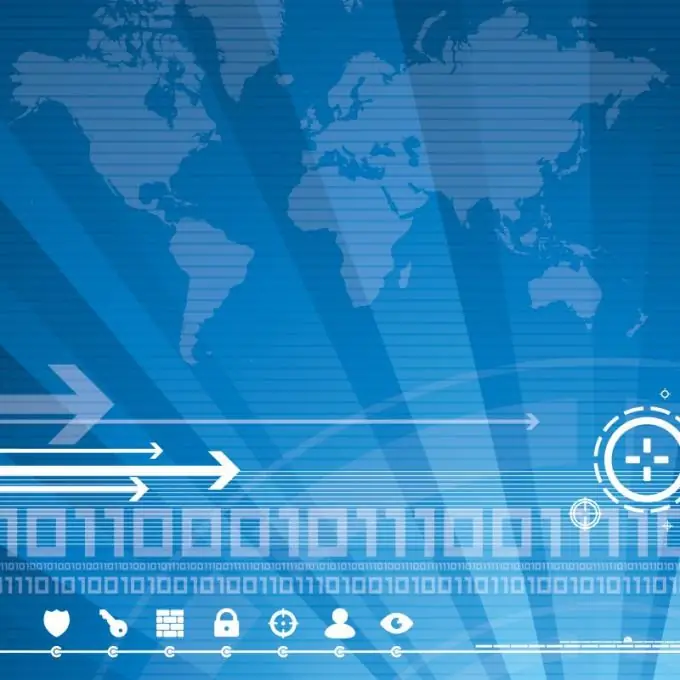
Instruktioner
Trin 1
Bestem adressen på administratorgrænsefladen på det websted, der er valgt til login. For at gøre dette skal du indtaste værdien / admin straks efter den fulde adresse på det ønskede sted (eksempel: webstedsadresse - hhtp: //www.mysite.ru, administratorinterfaceadresse - https://www.mysite.ru/admin).
Trin 2
Indtast legitimationsoplysningerne for administratorkontoen for det valgte sted i felterne Navn og Adgangskode. Disse data skal leveres af systemadministratoren af den internetudbyder, der er vært for webstedet, og skal ændres af administratoren af sikkerhedsmæssige årsager.
Trin 3
Undersøg strukturen på grænsefladen på hovedsiden på administratorens websted: overskriften placeret øverst i sidevinduet, søgetræet i højre side af vinduet og kontrolområdet til venstre.
Trin 4
Vælg det ønskede grænsefladesprog i overskriften ved at klikke på ikonet for det ønskede sprog og bestem den version af kontrolsystemet, der er angivet i venstre side af overskriften.
Trin 5
Find den fulde adresse på det valgte sted i den øverste del af kontrolområdet til venstre og se de aktuelle data for udfyldning af webstedet (antallet af nyheder, tilføjelse eller formindskelse af dynamiske tekster, udseendet af nye meddelelser, listen over rotationer og andre dokumenter).
Trin 6
Tag de nødvendige skridt, eller find og udvid mappen, der indeholder filen users.ini for at udføre handlingen med at tildele dig selv administratorrettigheder (om nødvendigt). NB! Counter Strike-spilwebstedet bruges som et eksempel.
Trin 7
Indtast værdien "brugernavnadgangskode abcdefghijklmnopqrstu a" (uden anførselstegn) som den sidste parameter i users.ini-filen for at tildele webstedsadministratorstatus ved kaldenavn, eller brug værdien "brugernavn" abcdefghijklmnopqrstu de "(også uden anførselstegn) som sidste værdi for parameteren i brugerfilen.ini for at tildele webstedsadministratorens status efter computerens IP-adresse.
Trin 8
Gem dine valg, og indtast værdien "setinfo_pw user_password" i konsollen (uden anførselstegn).
Trin 9
Log ind på spilserveren, og gå ind i amxmodmenu for at bruge administratorrettigheder.







